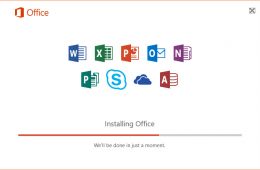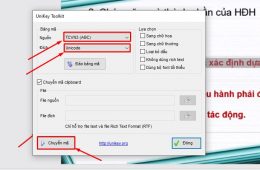Hướng dẫn Excel, bước đầu dễ hiểu dành cho người mới. Microsoft Excel không chỉ là phần mềm hỗ trợ xử lý và phân tích dữ liệu mà còn là một nền tảng lập trình được phát triển bởi Microsoft. Trong bài viết này, sẽ hướng dẫn từng bước để bạn tự học Excel cơ bản một cách hiệu quả, bắt đầu từ những giai đoạn đầu tiên.
Tổng quan về Microsoft Excel
Khi sử dụng Excel, bạn có thể tổ chức dữ liệu một cách có hệ thống trong các ô, dòng và cột. Đồng thời, phần mềm này cung cấp một loạt các công cụ cho việc tính toán, xử lý và phân tích dữ liệu, bao gồm cả hàm, công thức và biểu đồ.
Hướng dẫn Excel: Các Chức Năng Chính của Excel
Các chức năng chính của Excel bao gồm quản lý dữ liệu, tạo biểu đồ, sử dụng công thức và hàm, lập trình VBA, phân tích dữ liệu (với Pivot Tables và Power Pivot) và nhiều hơn nữa. Bằng cách học Excel cơ bản, bạn sẽ nắm được những kỹ năng cần thiết để sử dụng những chức năng này một cách hiệu quả.
Hướng dẫn Excel: Tầm Quan Trọng của Việc Học Excel
Trong thời đại số hóa như hiện nay, việc sử dụng thành thạo Excel mang lại lợi thế lớn. Bạn có thể áp dụng Excel trong nhiều lĩnh vực khác nhau như kinh doanh, giáo dục, khoa học, thống kê, ngân hàng và công việc hàng ngày. Việc học Excel không chỉ nâng cao kỹ năng làm việc mà còn giúp bạn đạt được nhiều mục tiêu khác trong cuộc sống.
Bắt Đầu với Excel Cơ Bản
Hãy bắt đầu hành trình học Excel của bạn bằng cách hiểu cách cài đặt, mở Excel và làm quen với giao diện của nó.
Hướng dẫn Excel: Cài Đặt và Mở Excel
Trước khi sử dụng Excel, hãy chắc chắn rằng bộ Office của Microsoft đã được cài đặt trên máy tính của bạn. Bộ này bao gồm Excel cùng với các ứng dụng khác như Word, PowerPoint, Outlook và nhiều ứng dụng khác.
Bạn có thể mua bản quyền từ trang web chính thức của Microsoft hoặc sử dụng phiên bản trực tuyến miễn phí, Excel Online. Sau khi cài đặt, hãy mở Excel và bắt đầu thực hành.
Hướng dẫn Excel: Giới Thiệu về Các Thành Phần Trong Giao Diện Excel
Ribbon: Ribbon là thanh công cụ chính của Excel, nằm ngang ở đầu cửa sổ. Nó chứa các tab như Home, Insert, Page Layout, Formulas và nhiều tab khác. Mỗi tab chứa các nhóm lệnh tương ứng, giúp bạn truy cập nhanh các công cụ và chức năng mà Excel cung cấp.
Trang Tính: Khi mở một workbook mới trong Excel, bạn sẽ thấy một trang tính. Mỗi trang tính gồm hàng nghìn dòng (được đánh số từ 1 trở đi) và cột (được đánh chữ từ A trở đi). Trang tính là nơi bạn nhập và xử lý dữ liệu.
Ô, Dòng, và Cột: Ô là đơn vị cơ bản nhất của trang tính, nằm ở giao điểm giữa dòng và cột. Ô có thể chứa dữ liệu số, văn bản, công thức hoặc hàm. Dòng và cột giúp bạn tổ chức và quản lý dữ liệu trong trang tính.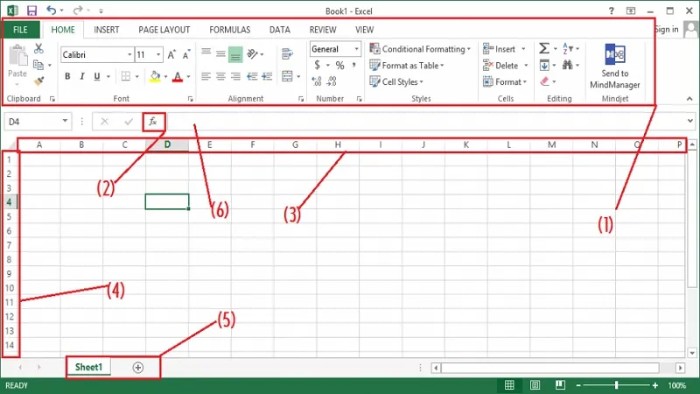
Hướng dẫn Excel: Tạo và Lưu Workbook Mới
Để tạo workbook mới, bạn chỉ cần nhấp vào “File” trên Ribbon, sau đó chọn “New” và nhấp vào “Blank Workbook”. Workbook mới sẽ mở ra với một trang tính trống.
Để lưu workbook, bạn nhấp vào “File”, chọn “Save As”, chọn vị trí lưu trên máy tính của bạn, đặt tên cho workbook và nhấp vào “Save”. Đảm bảo bạn lưu workbook thường xuyên khi học Excel cơ bản để không mất dữ liệu.
Bằng cách học và thực hành những bước này, bạn sẽ nắm vững kiến thức cơ bản cần thiết cho hành trình học Excel của mình.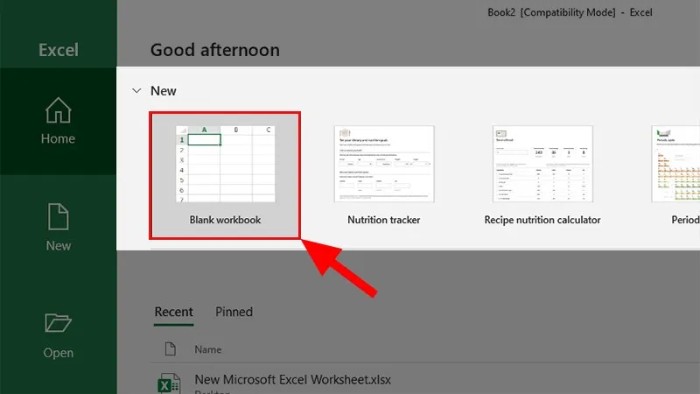
Làm Việc với Dữ Liệu trong Excel
Sau khi đã học cách mở và tạo workbook mới, bắt đầu làm việc với dữ liệu trong Excel.
Hướng dẫn Excel: Nhập và Chỉnh Sửa Dữ Liệu
Để nhập dữ liệu, nhấp vào ô bạn muốn nhập và bắt đầu gõ. Bạn có thể nhập văn bản, số, ngày, giờ, và thậm chí công thức. Để chỉnh sửa dữ liệu đã nhập, nhấp vào ô chứa dữ liệu đó và bắt đầu chỉnh sửa ngay trong ô hoặc trong thanh công cụ ở trên.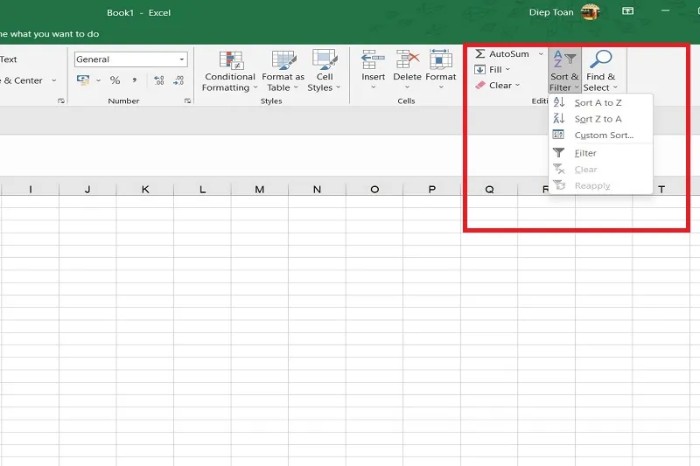
Hướng dẫn Excel: Sắp Xếp và Lọc Dữ Liệu
Excel cung cấp các công cụ mạnh mẽ để sắp xếp và lọc dữ liệu. Để sắp xếp dữ liệu, chọn cột bạn muốn sắp xếp, nhấp vào “Sort & Filter” trong tab “Home” trên Ribbon, và chọn cách bạn muốn sắp xếp (A to Z, Z to A, hoặc Custom Sort). Để lọc dữ liệu, nhấp vào “Filter” trong “Sort & Filter”, và chọn điều kiện lọc bạn muốn áp dụng.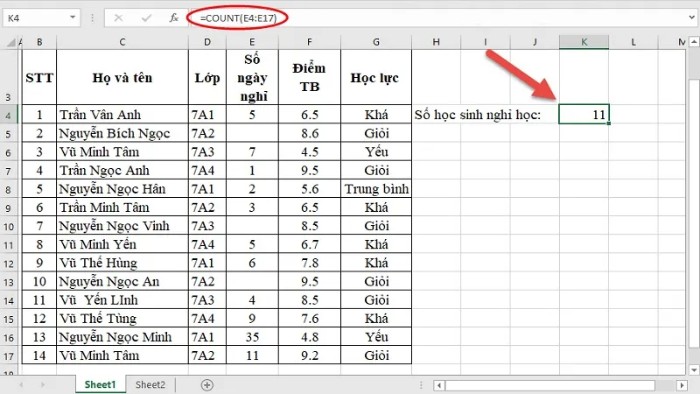
Sử Dụng Công Thức và Hàm Trong Excel Cơ Bản
Công thức và hàm là trung tâm của Excel giúp người dùng tính toán và phân tích dữ liệu hiệu quả. Để sử dụng chúng, bạn bắt đầu bằng dấu bằng (=), sau đó nhập tên hàm (như SUM, AVERAGE, VLOOKUP) hoặc công thức bạn muốn sử dụng. Đừng quên đóng ngoặc sau khi nhập các tham số cho hàm.
Hướng dẫn Excel: Kiểu Dữ Liệu Trong Excel
Trong quá trình học Excel cơ bản, việc hiểu các kiểu dữ liệu không chỉ giúp công việc trở nên dễ dàng hơn mà còn đảm bảo tính chính xác của dữ liệu. Excel cung cấp nhiều kiểu dữ liệu khác nhau để bạn có thể làm việc một cách linh hoạt với dữ liệu.
Kiểu dữ liệu Chuỗi trong Excel chứa ký tự văn bản như chữ cái, số và các ký tự đặc biệt. Ngay cả khi chỉ có một ký tự số trong chuỗi, Excel vẫn coi đó là kiểu dữ liệu chuỗi để giữ nguyên định dạng dữ liệu.
Kiểu dữ liệu Số bao gồm số nguyên và số thập phân, có thể dương hoặc âm. Đây là kiểu dữ liệu phổ biến khi bạn cần thực hiện các phép tính toán.
Kiểu dữ liệu Thời Gian cho phép làm việc với ngày, tháng, năm và thời gian trong ngày. Excel tự động nhận dạng và chuyển đổi định dạng thời gian khi bạn nhập liệu, giúp bạn dễ dàng sắp xếp và tính toán thời gian.
Kiểu dữ liệu Boolean trả về hai giá trị: True (đúng) và False (sai), thường được sử dụng trong các phép so sánh và điều kiện.
Cuối cùng, kiểu dữ liệu Công thức là loại linh hoạt giúp bạn tận dụng tối đa khả năng tính toán của Excel. Bao gồm các toán tử như cộng, trừ, nhân, chia, hoặc sử dụng các công thức và hàm có sẵn như SUM, AVERAGE, VLOOKUP và nhiều hơn nữa.
Hướng dẫn Excel: Định Dạng và Tùy Chỉnh trong Excel
Sau khi hoàn thành việc nhập và xử lý dữ liệu, bạn có thể muốn định dạng và tùy chỉnh workbook của mình để dễ nhìn hơn. Dưới đây là một số kiểu định dạng và tùy chỉnh mà bạn có thể sử dụng khi học Excel cơ bản.
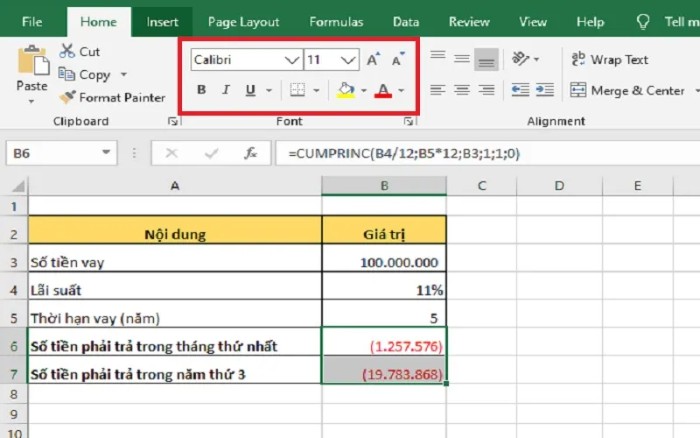
Hướng dẫn Excel: Sử Dụng Đồ Thị Có Sẵn trong Excel
Excel cung cấp nhiều loại đồ thị khác nhau để người dùng trực quan hóa dữ liệu. Để tạo một đồ thị, chọn dữ liệu bạn muốn trực quan, nhấp vào “Insert” trên Ribbon, và chọn loại đồ thị bạn muốn tạo.
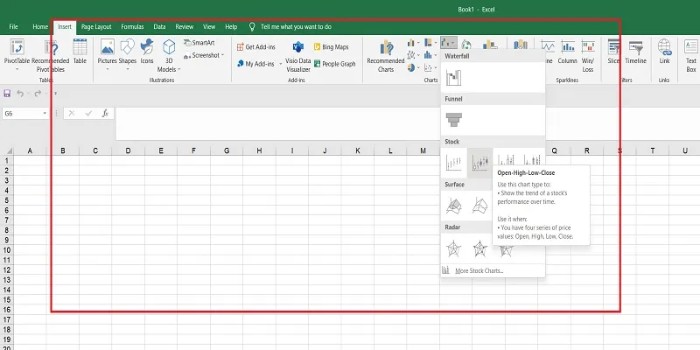
Hướng dẫn Excel: Tạo và Quản Lý Bảng Trong Excel
Để tạo một bảng, chọn dữ liệu bạn muốn chuyển thành bảng, nhấp vào “Insert”, sau đó chọn “Table”. Bảng trong Excel giúp bạn quản lý và phân tích dữ liệu một cách hiệu quả.
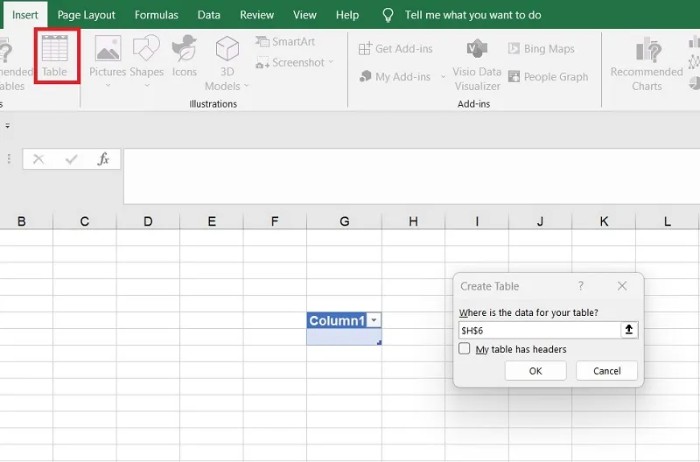
Các Chức Năng Nâng Cao Của Excel
Học Excel cơ bản là bước khởi đầu, nhưng để trở thành người sử dụng chuyên nghiệp, bạn cần nắm vững các chức năng nâng cao.
Hướng dẫn Excel: Pivot Table
Pivot Table là công cụ mạnh mẽ cho phép bạn phân tích và tóm tắt dữ liệu lớn một cách dễ dàng. Để tạo một Pivot Table, chọn dữ liệu của bạn, nhấp vào “Insert” và chọn “PivotTable”. Bạn có thể chọn các trường dữ liệu để tổng hợp và Excel sẽ tự động tạo ra bảng tổng hợp cho bạn.
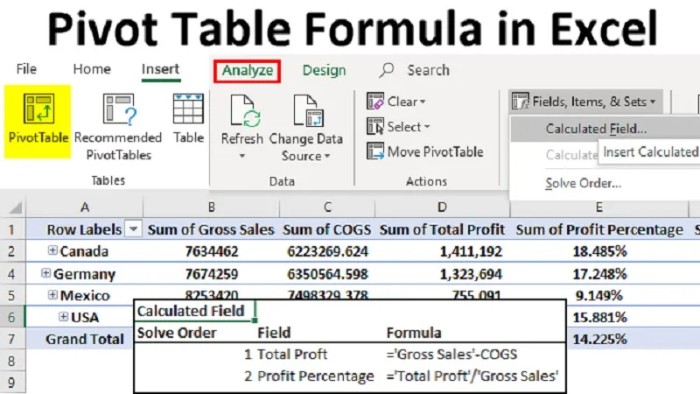
Hướng dẫn Excel: VLOOKUP và HLOOKUP
VLOOKUP (Vertical Lookup) và HLOOKUP (Horizontal Lookup) là hai hàm tìm kiếm mạnh mẽ giúp bạn tìm kiếm và trích xuất dữ liệu từ bảng dữ liệu lớn.
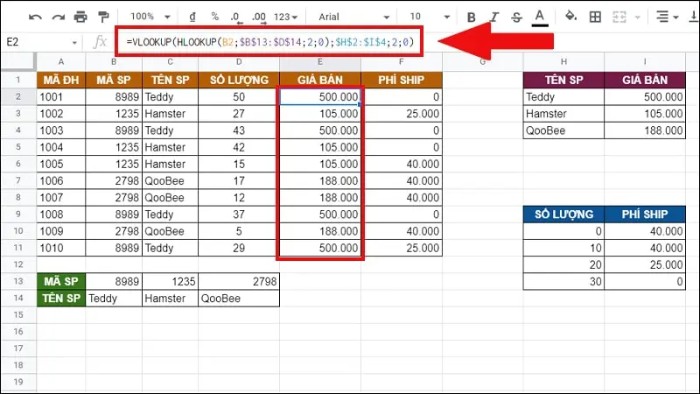
Hướng dẫn Excel: Conditional Formatting
Conditional Formatting cho phép bạn định dạng ô dựa trên điều kiện bạn đặt ra. Điều này giúp bạn nhận biết xu hướng, mẫu, và ngoại lệ trong dữ liệu của mình.
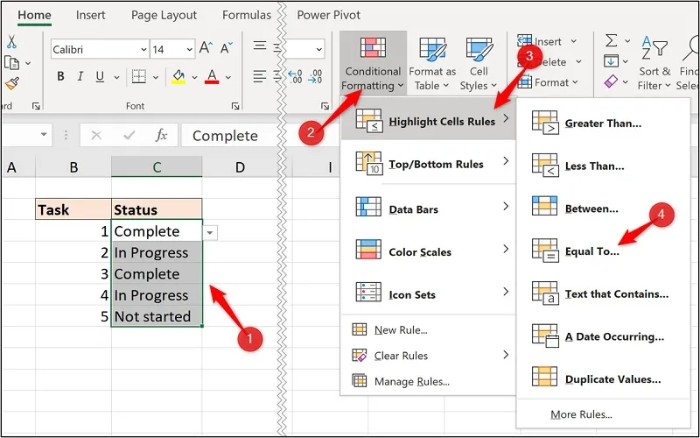
Mẹo và Thủ Thuật khi Sử Dụng Excel
Có rất nhiều mẹo và thủ thuật giúp bạn sử dụng Excel hiệu quả hơn. Ví dụ, sử dụng phím tắt (như Ctrl+C để sao chép, Ctrl+V để dán) giúp tiết kiệm thời gian.
Hướng dẫn Excel: Cách Xử Lý Lỗi trong Excel
Khi làm việc với Excel, bạn có thể gặp phải một số lỗi như #VALUE!, #REF!, và #NAME?. Mỗi lỗi này có nguyên nhân và cách giải quyết riêng.
Hướng dẫn Excel dễ hiểu dành cho người mới với những kiến thức cơ bản này, bạn sẽ chuẩn bị tốt hơn để bắt đầu học Excel cơ bản một cách hiệu quả. Nếu bạn có thêm câu hỏi hoặc cần hỗ trợ, đừng ngần ngại liên hệ để được giải đáp!